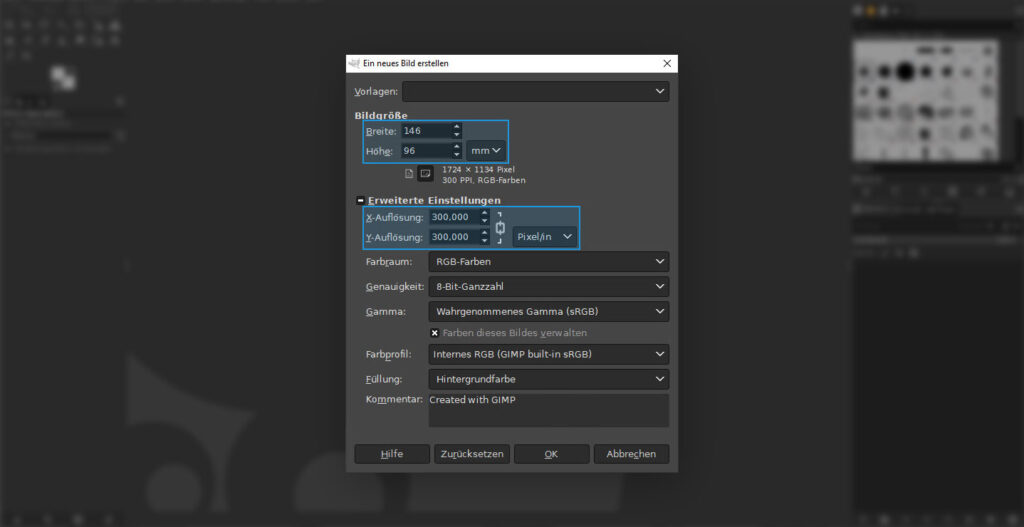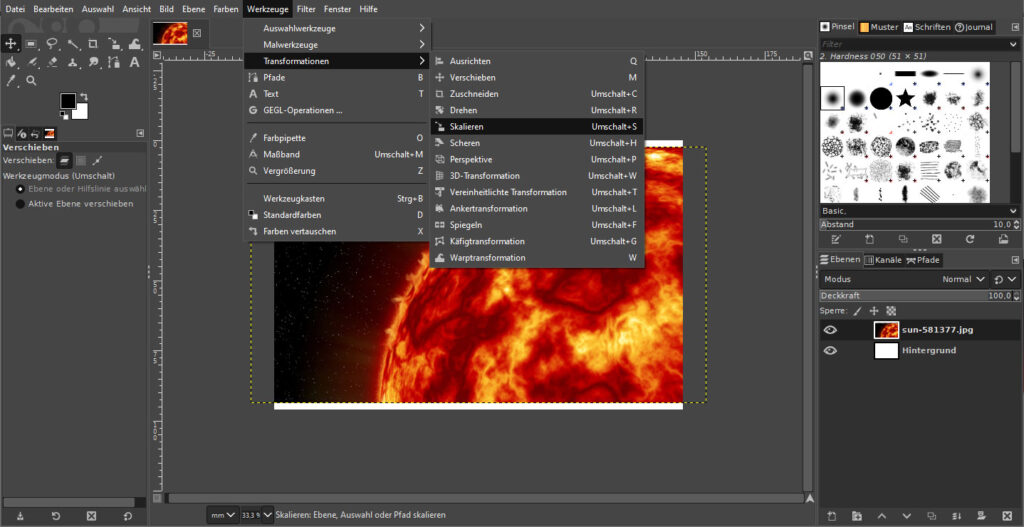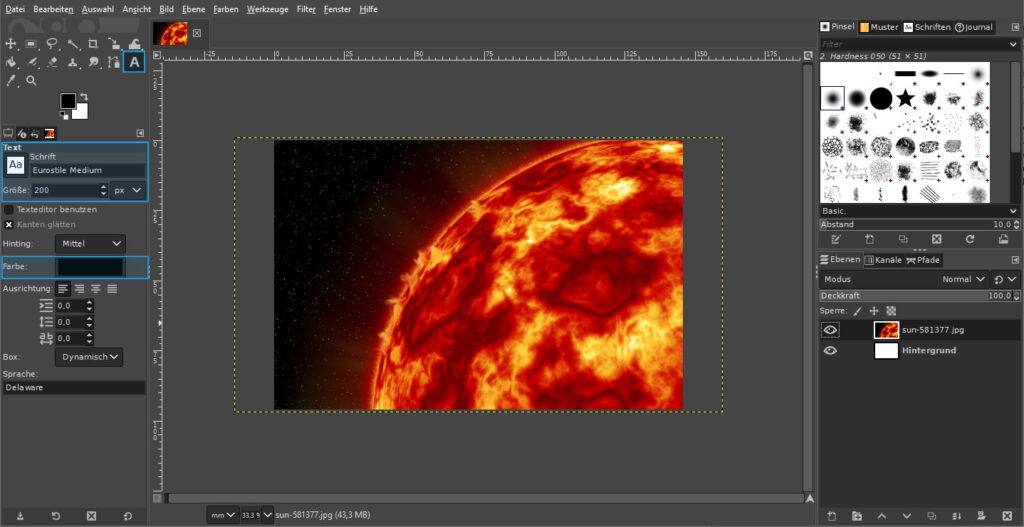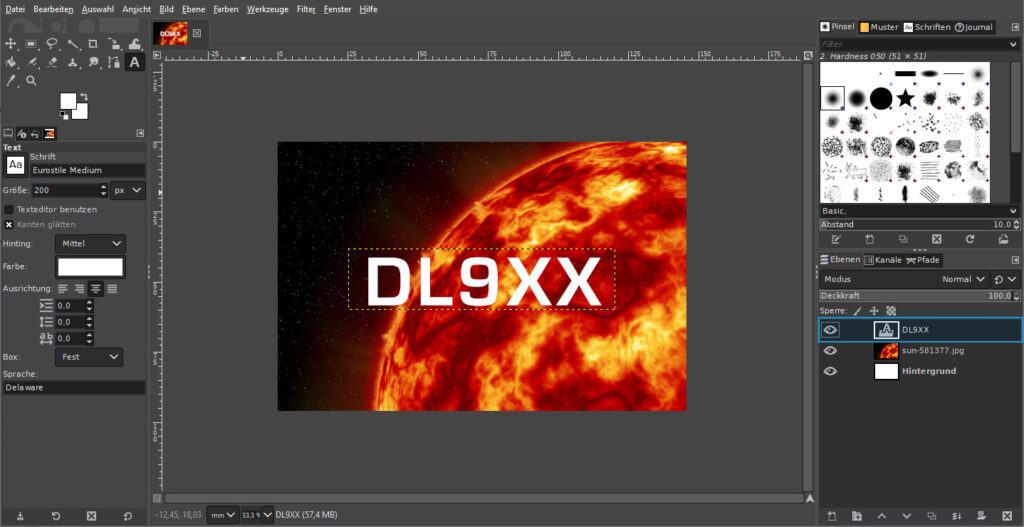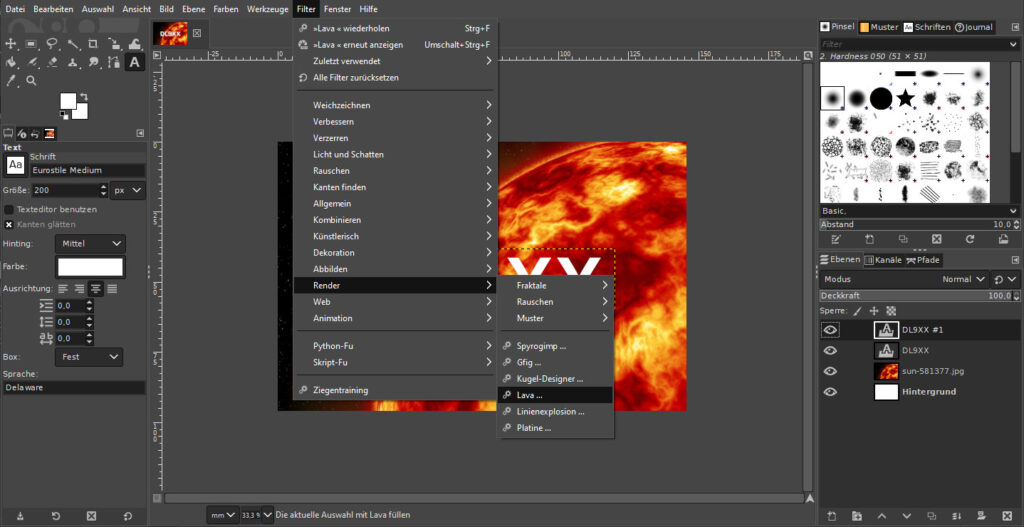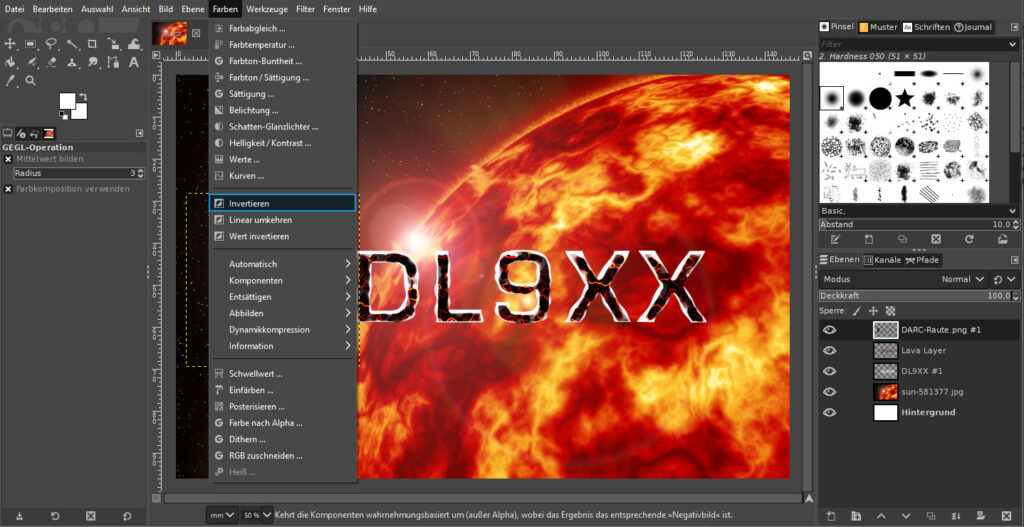Jeśli chcesz samodzielnie zaprojektować swoje karty QSL za pomocą programu GIMP, może to szybko stać się przytłaczające. W tym przewodniku znajdziesz najważniejsze kroki, wyjaśnione w prosty sposób.

Samodzielne projektowanie kart QSL za pomocą programu GIMP
Przygotowanie
GIMP, podobnie jak Photoshop, jest programem graficznym opartym na pikselach. W przeciwieństwie do Photoshopa jest on jednak darmowy i można go pobrać tutaj: www.gimp.org.
Po pobraniu następuje prosta instalacja typowa dla danego systemu (Windows / macOS).
Szablon karty QSL dla programu GIMP można pobrać z poniższego łącza. Jest on już stworzony w odpowiednim formacie i z najważniejszymi elementami.
Krok 1: Utwórz dokument
Pod “Plik > Nowy” (Ctrl + N) najpierw tworzymy nowy dokument z następującymi ustawieniami:
- Szerokość 146 mm *
- Wysokość 96 mm *
- Jako jednostkę wybieramy milimetry
- Rozdzielczość powinna wynosić 300 pikseli / cal
* Wymiary obejmują 3 mm spadu na stronę. Różni się on w zależności od drukarki i jest odcinany podczas produkcji, aby zapobiec białemu “błyskowi”. Należy o tym pamiętać podczas tworzenia motywu i zachować wystarczającą odległość od krawędzi, z ważnymi elementami obrazu i tekstami.
Krok 2: Wstaw obraz tła
Następnie wybieramy odpowiednie zdjęcie.
Używając funkcji przeciągnij i upuść (z wciśniętym lewym przyciskiem myszy), po prostu przeciągamy plik do obszaru roboczego w programie GIMP. Aby obraz wypełnił cały obszar roboczy, wybieramy teraz “Narzędzia > Transformacja > Skala” (Shift + S). Za pomocą punktów narożnych, które się pojawiły, możemy skalować element, przytrzymując lewy przycisk myszy.
Krok 3: Dodaj znak wywoławczy / tekst
Aby dodać tekst, wybieramy narzędzie tekstowe, klikając lewym przyciskiem myszy odpowiedni symbol (lub klawisz “T” na klawiaturze). Następnie możemy dostosować czcionkę, rozmiar czcionki i kolor tekstu.
Następnie klikamy na obszar roboczy i wpisujemy nasz tekst lub znak wywoławczy.
Krok 4: Dodaj efekty
Najpierw powielamy naszą warstwę tekstową. W tym celu klikamy prawym przyciskiem myszy na warstwę i wybieramy “Duplikuj warstwę”.
Za pomocą górnego paska wybieramy teraz “Filtr > Renderuj > Lawa”. Tutaj możesz wykazać się kreatywnością i eksperymentować, łączyć filtry itp.
Na przykład zastosowaliśmy filtr “Światło i cień > Lens reflex” do obrazu tła i przetworzyliśmy tekst za pomocą filtra zniekształceń “Fale”.
Krok 5: Wstaw logo DARC
Tak jak poprzednio, po prostu przeciągamy plik na obszar roboczy z wciśniętym przyciskiem myszy.
Aby zmienić pozycjonowanie, wybieramy narzędzie “Move” (klawisz “M”) i przesuwamy element z wciśniętym lewym przyciskiem myszy oraz skalujemy go do żądanego rozmiaru (Shift + S).
Poprzez “Kolory > Odwróć” możemy teraz pokolorować logo na biało. W sekcji kolorów znajduje się również wiele innych opcji regulacji kolorów.
Krok 6: Zapisz
Na koniec możesz zapisać szablon w “Plik > Zapisz jako” (Shift + Ctrl + S). Plik ten można otworzyć ponownie w dowolnym momencie, aby wprowadzić kolejne zmiany w projekcie.
Aby móc wydrukować karty QSL, należy je wyeksportować jako plik .jpg lub .png w “Plik > Eksportuj do” (Shift + Ctrl + E). Następnie możesz po prostu wysłać nam ostateczny projekt wygodnie przez e-mail podczas składania zamówienia.
Projektowanie kart QSL za pomocą GIMP-a zbyt skomplikowane?
W naszym sklepie znajdziesz intuicyjny edytor do projektowania kart QSL. Możesz wybrać jeden z naszych szablonów lub stworzyć swój projekt od podstaw.